书法家颜楷体在win10系统怎么安装不上解决方法
更新时间:2022-04-27 09:26:51作者:xinxin
可能有朋友想对win10 ghost系统的字体进行更改,而系统默认的微软字体很多都不满足用户的要求,因此一些用户也可以在网上下载书法家颜楷体安装到win10系统中,可是却出现了安装不上的情况,面对这种情况应该怎么解决呢?下面小编就来告诉大家书法家颜楷体在win10系统怎么安装不上解决方法。
推荐下载:系统之家win10镜像
具体方法:
1、首先,我们按下Win+R快捷键,打开运行按钮。
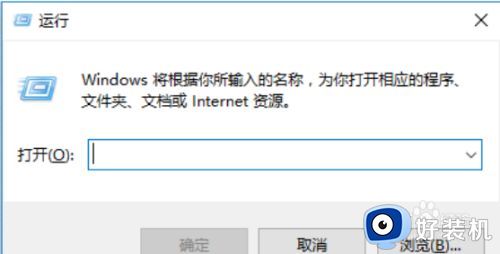
2、然后输入services.msc,回车。
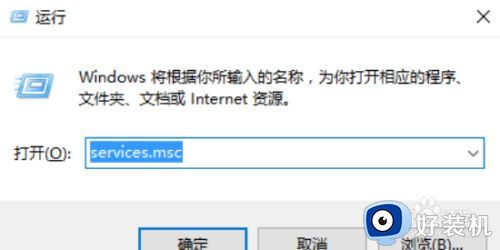
3、进入服务列表找到Windows Firewall。
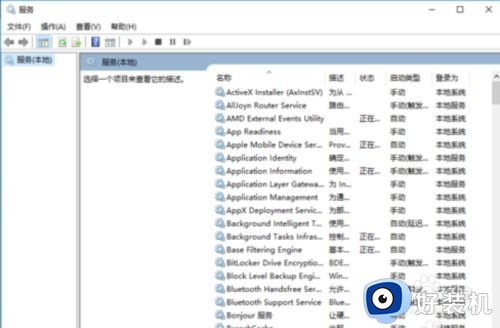
4、如果这项进程被禁用,那么我们就无法打开或安装新字体,也没办法启动防火墙。
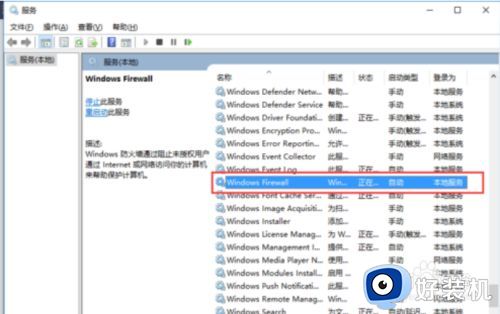
5、我们双击它,进入属性项。
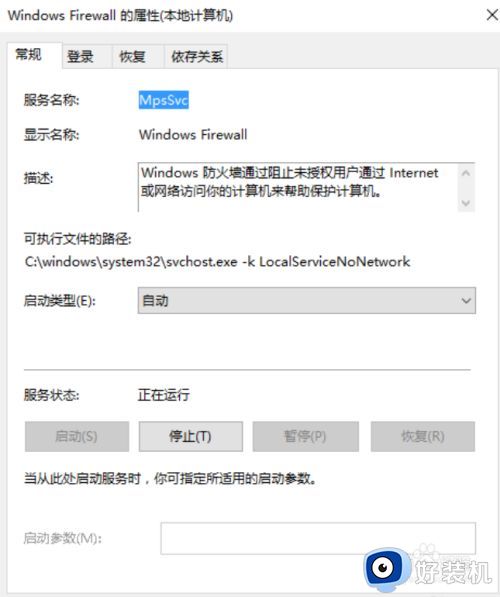
6、启动类型选择自动然后回车,也就是确定。
最后右击Windows Firewall点启动,就完成了。
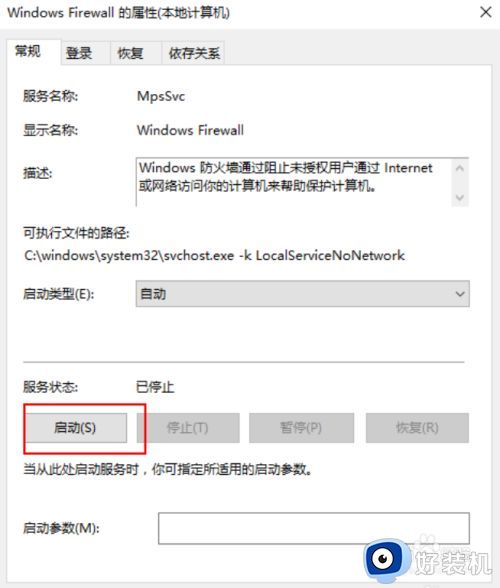
上述就是关于书法家颜楷体在win10系统怎么安装不上解决方法了,有遇到这种情况的用户可以按照小编的方法来进行解决,希望能够帮助到大家。
书法家颜楷体在win10系统怎么安装不上解决方法相关教程
- windows10怎么装字体 给windows10装字体的方法介绍
- 关于证书错误怎么解决w10 w10证书错误解决办法
- win10字体安装失败如何解决 win10解决字体安装失败的方法
- 字体应该解压到ps的哪个地方win10 win10系统ps字体解压安装方法
- win10系统安装不了字体怎么办 安装字体win10系统的方法
- win10字体库放在哪个文件夹 win10系统字库在哪个文件夹里面
- win10电脑桌面图标字体颜色怎么改 win10系统怎样更改桌面图标字体颜色
- win10字体安装不了怎么办 win10字体无法安装如何解决
- cad字体怎么安装到win10电脑上 win10系统安装cad字体的图文教程
- win10系统显示器颜色不正常怎么办 win10显示器颜色失真怎么解决
- win10拼音打字没有预选框怎么办 win10微软拼音打字没有选字框修复方法
- win10你的电脑不能投影到其他屏幕怎么回事 win10电脑提示你的电脑不能投影到其他屏幕如何处理
- win10任务栏没反应怎么办 win10任务栏无响应如何修复
- win10频繁断网重启才能连上怎么回事?win10老是断网需重启如何解决
- win10批量卸载字体的步骤 win10如何批量卸载字体
- win10配置在哪里看 win10配置怎么看
热门推荐
win10教程推荐
- 1 win10亮度调节失效怎么办 win10亮度调节没有反应处理方法
- 2 win10屏幕分辨率被锁定了怎么解除 win10电脑屏幕分辨率被锁定解决方法
- 3 win10怎么看电脑配置和型号 电脑windows10在哪里看配置
- 4 win10内存16g可用8g怎么办 win10内存16g显示只有8g可用完美解决方法
- 5 win10的ipv4怎么设置地址 win10如何设置ipv4地址
- 6 苹果电脑双系统win10启动不了怎么办 苹果双系统进不去win10系统处理方法
- 7 win10更换系统盘如何设置 win10电脑怎么更换系统盘
- 8 win10输入法没了语言栏也消失了怎么回事 win10输入法语言栏不见了如何解决
- 9 win10资源管理器卡死无响应怎么办 win10资源管理器未响应死机处理方法
- 10 win10没有自带游戏怎么办 win10系统自带游戏隐藏了的解决办法
